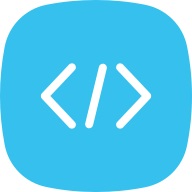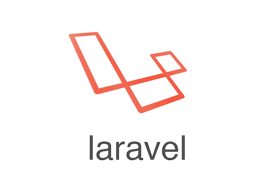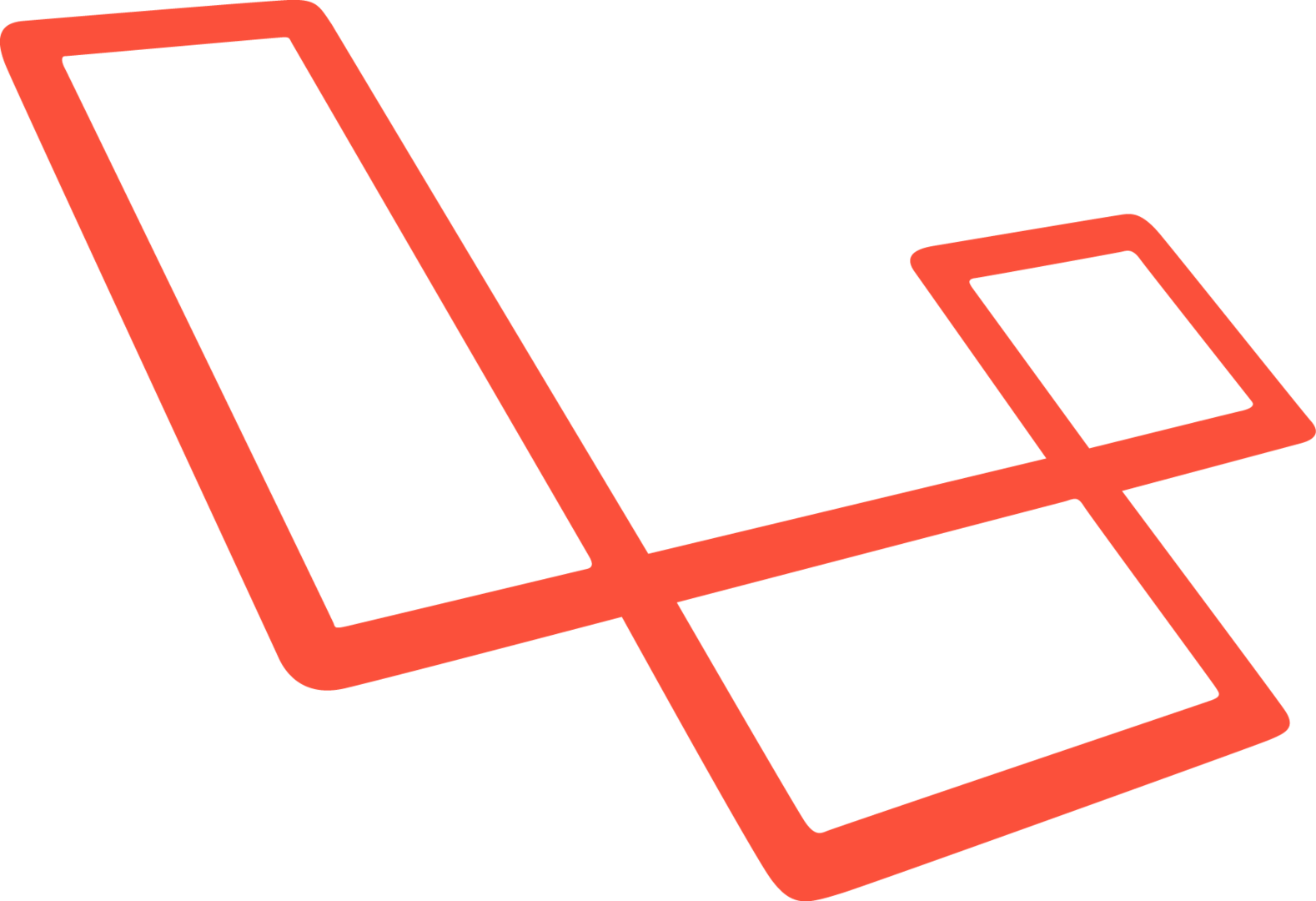nodebrewのインストール
nodebrewのインストール方法は以下の通りです:
- ターミナルを開きます。
- ターミナルで以下のコマンドを実行します:
curl -L git.io/nodebrew | perl - setup
- インストールが完了したら、以下のコマンドを実行してnodebrewのパスを設定します:
echo 'export PATH=$HOME/.nodebrew/current/bin:$PATH' >> ~/.bash_profile
- ターミナルを再起動するか、以下のコマンドを実行して設定を反映させます:
source ~/.bash_profile
- インストールが成功したか確認するために、以下のコマンドを実行してバージョン情報を表示します:
nodebrew -v
これでnodebrewのインストールが完了しました
バージョンの切り替え方法
nodebrewを使用して、Node.jsのバージョンを切り替えることができます。以下の手順に従ってください。
バージョン一覧を表示するためには、次のコマンドを使用します:
nodebrew ls-remote
このコマンドを実行すると、利用可能なすべてのNode.jsのバージョンが表示されます。その中から切り替えたいバージョンを選択し、インストールすることができます。
nodebrew install v12.16.3
- インストールが完了したら、次のコマンドで使用するバージョンを指定します:
nodebrew use v12.16.3
これで、指定したバージョンのNode.jsが使用されます。
注意:バージョンの切り替えには時間がかかる場合があります。また、必要に応じてnodebrew installコマンドで他のバージョンをインストールすることもできます。
バージョン一覧を表示するためには、次のコマンドを使用します:
nodebrew list
このコマンドを実行すると、インストールされているNode.jsのバージョンが表示されます。現在の使用中のバージョンは、vと共に表示されます。また、インストールされているバージョンの前には*が表示されます。
例えば、以下のような出力が表示される可能性があります:
v12.16.3
v14.15.0
* v15.5.0 (Currently using)
この場合、現在の使用中のバージョンはv15.5.0であり、他にもv12.16.3とv14.15.0がインストールされています。
注意:nodebrew listコマンドは、インストールされているバージョンの一覧を表示するだけであり、バージョンの切り替えには使用されません。バージョンを切り替えるには、先ほど説明したnodebrew useコマンドを使用してください。